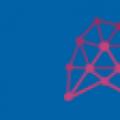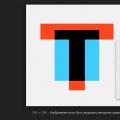Vitajte na mojom blogu! HDD je dôležitým prvkom domáceho počítača, bez ktorého nemôže normálne fungovať a pre svoju stabilnú prevádzku musí byť k počítaču správne pripojený. Začínajúci používatelia veľmi často nevedia, ako pripojiť pevný disk k počítaču alebo ako správne pripojiť druhý disk, a tento článok vám pomôže pochopiť tento problém.
Úvod.
Pevný disk alebo HDD je zariadenie na ukladanie údajov do počítača a na ňom sú uložené všetky informácie, ktoré počítač používa pri práci, s výnimkou pamäte RAM, na ktorej sú informácie uložené iba dočasne. Tiež sa nazýva pevný disk, a ak počujete taký názov, mali by ste vedieť, že hovoríme o pevnom disku pre počítač.
Najprv sa pozrime, o čom musí používateľ vedieť pevný diskx pred ich zakúpením a pripojením, aby ste nepremrhali peniaze a nekúpili zbytočné komponenty na ich pripojenie.
Domáci počítač používa dve rozhrania pre pripojenie HDD do základná doska, je to IDE rozhranie a SATA rozhranie. Jedná sa o dve rôzne rozhrania, ktoré majú rôzne konektory a rôzne slučky (káble) na pripojenie.
IDE rozhranie.
IDE - rozhranie pripojenia pevné disky, v ktorom sa informácie prenášajú v paralelných tokoch. Bol vyvinutý spoločnosťou Western Digital v roku 1986 a je už zastaraný.
Nazýva sa tiež EIDE, ATA a s príchodom nového SATA rozhrania sa volala PATA.
Ak sa chystáte pripojiť HDD s IDE rozhraním k základnej doske, musíte si ujasniť, či existuje konektor pre takéto pripojenie na samotnej doske, pretože nové modely sa už IDE konektorov vzdali. Ak tam nie je, budete si ho musieť pre takéto pripojenie kúpiť.
Ak je váš pevný disk IDE mimo prevádzky, nemá zmysel hľadať ten istý. Je lepšie kúpiť si nový disk s rozhraním SATA a pripojiť ho pomocou adaptéra. Bude to rozumnejší nákup s náskokom, ako keby ste si vybrali už nepodporovaný pevný disk. výrobcov.
SATA rozhranie.
SATA je rozhranie na pripojenie pevných diskov, v ktorom sa údaje prenášajú sériovo, zatiaľ čo rýchlosť prenosu údajov je podstatne rýchlejšia ako pri paralelnom prenose.
Technológia SATA sa neustále vyvíja, existujú aj rýchlejšie verzie, najnovšie aktuálna verzia SATA3, s rýchlosťou prenosu dát 6 Gb / s.
Konektory SATA sú vymeniteľné, takže nezáleží na tom, akú verziu vašej základnej dosky má a akú verziu podporuje HDD, všetko bude fungovať, len nie pri maximálnej rýchlosti.
Pri výbere pevný disk potrebujete vedieť, aké rozhranie potrebujete, či už potrebujete dokúpiť adaptéry alebo ďalšie káble na jeho pripojenie k základnej doske.
Ak chcete pripojiť jednotku k počítaču, musíte odstrániť jeden alebo dva bočné kryty systémovej jednotky. Pre pripojenie HDD je vyhradený špeciálny priestor v prípade systémovej jednotky, do ktorej je disk zasunutý a upevnený pomocou jednej alebo dvoch skrutiek na každej strane alebo špeciálnymi západkami, čo je ešte pohodlnejšie, ak často potrebujete disky vytiahnuť z puzdra.

Tento priestor pre všetky prípady má rozdielnu veľkosť a ak chcete pripojiť viac jednotiek, musíte sa uistiť, že na to existuje dostatočný priestor a či nebudú napríklad rušiť ďalšie komponenty.
Existujú prípady, v ktorých na opravu pevného disku musíte vytiahnuť sane, nainštalovať disk a opraviť ich späť. Je to pohodlný spôsob, stačí odstrániť jeden bočný kryt, má to však nevýhodu obmedzeného počtu miest pre pevné disky, ale vždy tu bude miesto pre dva disky.
Ak k počítaču pripojíte nový pevný disk, systém ho neuvidí, ak nemá písmeno jednotky, aj keď ho máte naformátovaný.
V takom prípade musíte otvoriť špeciálny program pracovať s diskami a priradiť novému zariadeniu písmeno.
Ako pripojiť jednotku IDE k počítaču.
Ak chcete správne pripojiť pevný disk s rozhraním IDE, musíte poznať niekoľko jemností, aby všetko fungovalo správne.

Na zadnom paneli takejto jednotky je konektor pre pripojenie dátového kábla, konektor pre prepojku (jumper) a konektor pre pripojenie napájania na disk.
Konektor na pripojenie plochého kábla má na vrchu výrez, ktorý po pripojení musí byť zarovnaný s výstupkom na plochom kábli, aby sa správne pripojili.
Konektor napájacieho zdroja má na hornej strane skosené hrany, rovnaké hrany sú na konektore napájacieho zdroja, takže ho nebudete môcť nesprávne pripojiť k pevnému disku.
Musia byť nastavené prepojky, podľa ktorých má každý pevný disk svoj vlastný, nájdete ho na skrinke disku. Ak pripojíte iba jeden disk, prepnite prepojku do režimu „Master“.

Na pripojenie pevného disku sa používa 80-žilový 40-pinový plochý kábel. Konektor, ktorý je umiestnený samostatne, musí byť pripojený k základnej doske a ďalšie dva k jednotke.
Z nich musí byť krajný konektor (na obrázku čierny) pripojený k prvému pevný diska druhá (sivá), ktorá je akoby v strede, sa pripája k druhej jednotke, ak ju máte.
Ak máte pripojený iba jeden pevný disk, nechajte druhý slot voľný. Jednotku CD-ROM môžete k počítaču pripojiť aj takýmto káblom, musíte však použiť samostatný kábel a nepripojiť naraz pevný disk a CD-ROM.

Ak je v systémovej jednotke nainštalovaný pevný disk a potrebujete k nemu rýchlo pripojiť kábel a napájací kábel, nemusíte sa pozerať, na ktorej strane je výrez alebo kde sú hrany napájacieho konektora skosené, najmä preto, že ste to časom zabudli a stále chcete vidieť ...
Všetky káble pre rozhranie IDE majú na jednej strane červený okraj a na rýchle rýchle pripojenie všetkého stačí dodržať vždy jedno pravidlo, červená strana kábla by sa mala pozerať na napájací konektor a červený vodič napájacieho konektora by sa mal pozerať na kábel.

Staršie základné dosky mali na pripojenie vždy dva IDE konektory rôzne zariadenia, najčastejšie to boli HDD a CD-ROM. To bolo spôsobené skutočnosťou, že podľa špecifikácie EIDE boli na základnej doske nainštalované dva kanály IDE, primárny a sekundárny. Na základnej doske sú označené ako IDE1 a IDE2 a sú často maľované rôznymi farbami. Na novšie základné dosky začali inštalovať iba jeden konektor IDE, pretože už nie je relevantný a na najnovšej už vôbec nie.
Každý takýto konektor je možné pripojiť k dvom zariadeniam, z ktorých jedno bude fungovať ako hlavný a druhé ako podriadené.

A ktoré zariadenie bude fungovať ako hlavné a ktoré ako otrok, musíte to označiť prepojkami na jednotke. Každý pevný disk musí mať diagram, ktorý ukazuje, ako nastaviť prepojku, aby zariadenie fungovalo v jednom z režimov. Ak nainštalujete dve jednotky na jeden kanál v hlavnom režime, systém sa nespustí.
Ak prepojku nastavíte do polohy pre výber kábla, potom je pre fungovanie jednotky potrebný špeciálny kábel v tvare Y, v ktorom je centrálny konektor pripojený k základnej doske a dva krajné konektory k jednotke. Ale krajné konektory takejto slučky nie sú ekvivalentné a pohon pripojený k jednému konektoru sa bude automaticky považovať za hlavný a k druhému pripojenému ako podradený.
Pevný disk musí byť pripojený k primárnemu kanálu, to znamená k IDE1, a jednotka CD-ROM k sekundárnemu, k IDE2. Samozrejme, že môžete pripojiť pevný disk k sekundárnemu kanálu a všetko bude fungovať, ale to sa neodporúča.
Ak pripojíte pevný disk a CD-ROM k rovnakému káblu, procesor nebude fungovať pevný diskkým jednotka CD nedokončí svoju prácu, nepripájajte pomalé zariadenie na rovnakom kábli s rýchlym bez veľkej potreby.
Ak ste pripojili niekoľko zariadení a potrebujete zmeniť ich poradie zavádzania, je to možné vykonať v nastavenia systému BIOS vaša základná doska.
Rozhranie IDE bolo nahradené rozhraním SATA, ktoré je rýchlejšie a už nemá také obmedzenia počtu pripojených zariadení, aké malo IDE.

Externý pevný disk SATA je rovnaký ako jeho predchodca, rozdiel je iba v pripojovacích konektoroch. Jedná sa o dva konektory v tvare L, z ktorých jeden slúži na pripojenie dátovej slučky, druhý na pripojenie napájacieho kábla.
K najširšiemu konektoru, ktorý potrebujete pripojiť zástrčku zo zdroja napájania počítača, a k menšiemu, musíte pripojiť dátový kábel.
Pretože tieto konektory majú tvar L, nebude možné k nim nesprávne pripojiť kábel, pretože kábel má tiež rovnaký tvar a nie je možné ho pripojiť inak.

Kábel SATA už nie je taký široký ako kábel IDE a na každej strane má iba jeden konektor, čo znamená, že každé zariadenie potrebuje vlastný kábel. Aby ste mohli kábel správne pripojiť a odpojiť od prístroja, musíte vedieť niekoľko bodov, ktoré s týmto káblom súvisia.
Prvým bodom je ich dĺžka. Káble SATA majú rôznu dĺžku od 30 cm do 90 cm, čo je potrebné zohľadniť pri ich kúpe. Ak máte veľké systémové puzdro, možno budete potrebovať dlhší kábel, ale v malom puzdre vám takýto kábel bude iba prekážať.

Druhým bodom sú západky na konektoroch. Niektoré modely káblov SATA majú na svojich konektoroch západky, ktoré umožňujú pevnejšie držanie na konektoroch, ale pri odpojení takéhoto kábla nezabudnite na takúto západku zatlačiť, inak hrozí nebezpečenstvo poškodenia konektora na zariadení.

Moderné základné dosky majú niekoľko slotov na pripojenie zariadení SATA a môžu sa líšiť iba vo verzii SATA2 alebo SATA3Gb / s a \u200b\u200bSATA3 alebo SATA6Gb / s.
Všetky nové sloty SATA3 nájdete na nových základných doskách.

Ak existujú obe možnosti, potom majú tieto sloty inú farbu a označenie ich verzie. Nové jednotky, ktoré podporujú štandard SATA3, je potrebné zapojiť do rýchleho slotu, aby ste čo najlepšie využili jeho rýchlosť, zatiaľ čo staršie disky a jednotku CD-ROM možno zasunúť do zásuvky SATA2.
Najlepšie je pripojiť zariadenia hneď od prvého slotu, napríklad SATA0, aby nedošlo k zámene a aby boli všetky zariadenia pripojené v poradí. Ak pripojíte niekoľko diskov SATA, bude v systéme BIOS potrebné nastaviť poradie ich načítania.

Ak váš zdroj napájania nemá dostatok konektorov na pripojenie zariadení SATA, môžete na tento účel použiť špeciálny adaptér z konektora molex na SATA.
Pred pripojením pevného disku k notebooku odpojte ho od pomocného napájacieho zdroja a vyberte batériu. Všetky notebooky sa spravidla predávajú s pevným diskom a nový musíte nainštalovať iba vtedy, ak starý nahradíte novým alebo chcete nainštalovať ďalší disk.

Spravidla má laptop miesto, kde je nainštalovaný modul náhodný vstup do pamäťe a pevný disk sú pokryté špeciálnymi krytmi, aby ste k nim mali rýchly prístup. Odskrutkujte skrutky a odstráňte taký kryt.

Pevný disk v notebooku je upevnený v špeciálnom ráme, ktorý je navyše priskrutkovaný k telu zariadenia, odskrutkujte ho a starú jednotku z notebooku vyberte miernym zatlačením dopredu, aby ste ho odstránili z napájacieho a dátového konektora. Potom ho odskrutkujte z rámu a zaskrutkujte nový disk na svoje miesto.
Potom musí byť jednotka najskôr pripojená ku konektorom v opačnom poradí, až potom ju pomocou skrutky pripevnite k puzdru zariadenia. Potom nasaďte späť ochranný kryt.

Ak chcete k notebooku pripojiť druhú jednotku, je to možné vykonať pomocou špeciálneho slotu, ktorý musí byť nainštalovaný namiesto jednotky CD-ROM. Ak vezmeme do úvahy, že v dnešnej dobe používatelia zriedka používajú disky CD, potom ďalší terabajt na zaznamenávanie súborov nebude zbytočný.
Pevný disk je vzhľadovo jednoduchý a malý „box“, ktorý ukladá obrovské množstvo informácií do počítača každého moderného používateľa.
Presne takto to vyzerá zvonku: dosť nekomplikovaná vec. Zriedkavo pri zaznamenávaní, mazaní, kopírovaní a iných činnostiach so súbormi rôzneho významu uvažuje o princípe interakcie medzi pevným diskom a počítačom. A presnejšie - priamo z základná doska.
Ako sú tieto komponenty spojené do jednej nepretržitej činnosti, ako je usporiadaný samotný pevný disk, aké má spojovacie konektory a na čo je každý z nich určený - to sú kľúčové informácie o úložnom zariadení, ktoré pozná každý.
Rozhranie HDD
Práve tento termín možno správne nazvať interakcia so základnou doskou. Samotné slovo má oveľa širší význam. Napríklad v tomto prípade máme na mysli časť, ktorá poskytuje spôsob interakcie človeka so softvérom (pohodlný „priateľský“ dizajn).
Rozhranie s rozhraním je však odlišné. V prípade HDD a základnej dosky to pre používateľa nepredstavuje príjemné grafické spracovanie, ale súbor špeciálnych liniek a protokolov na prenos dát. Tieto komponenty sú navzájom spojené pomocou slučky - kábla so vstupmi na oboch koncoch. Sú určené na pripojenie k portom na pevnom disku a základnej doske.
Inými slovami, celé rozhranie na týchto zariadeniach sú dva káble. Jeden je pripojený k napájaciemu konektoru pevného disku z jedného konca a k napájacej jednotke počítača z druhého konca. A druhý z káblov pripája HDD k základnej doske.
Ako za starých čias bol pripojený pevný disk - konektor IDE a ďalšie pamiatky z minulosti
Úplný začiatok, po ktorom sa objavia pokročilejšie rozhrania HDD. Elektronika Integrated Drive Electronics, ktorá bola na dnešné pomery stará, vstúpila na trh okolo 80. rokov minulého storočia. IDE doslovne znamená „zabudovaný radič“.
Keďže ide o paralelné dátové rozhranie, hovorí sa mu aj ATA - Advanced Technology Attachment. Len čo sa však objavila nová technológia SATA a získala si na trhu obrovskú popularitu, štandardná ATA bola premenovaná na PATA (Parallel ATA), aby nedošlo k zámene.

Toto rozhranie, ktoré bolo v rokoch svojej popularity mimoriadne pomalé a veľmi hrubé, mohlo prechádzať rýchlosťou 100 až 133 megabajtov za sekundu. A potom iba teoreticky, pretože v reálnej praxi boli tieto ukazovatele ešte skromnejšie. Samozrejme, že novšie rozhrania a konektory pevných diskov budú zreteľne zaostávať za moderným vývojom IDE.
Myslíte si, že by ste nemali podceňovať atraktívne stránky? Staršie generácie si pravdepodobne spomenú, že technické možnosti systému PATA umožnili obsluhovať dva pevné disky naraz pomocou iba jedného kábla pripojeného k základnej doske. Ale v tomto prípade boli riadky podobne rozdelené na polovicu. A to ani nehovoríme o šírke drôtu, ktorá svojimi rozmermi akosi bráni prúdeniu čerstvého vzduchu z ventilátorov v systémovej jednotke.

V našej dobe je IDE už prirodzene zastarané fyzicky aj morálne. A ak sa tento konektor donedávna nachádzal na základných doskách segmentu nižšej a strednej ceny, teraz v ňom samotní výrobcovia nevidia nijaké vyhliadky.
Každý má rád SATA
IDE sa už dlho stalo najpopulárnejším rozhraním pre prácu so zariadeniami na ukladanie informácií. Technológie prenosu a spracovania dát ale dlho nestagnovali a čoskoro ponúkli koncepčne nové riešenie. Teraz ho možno nájsť takmer u každého vlastníka osobného počítača. A volá sa SATA (Serial ATA).

Charakteristickými vlastnosťami tohto rozhrania sú paralelne nízka spotreba energie (v porovnaní s IDE), menšie zahrievanie komponentov. Počas celej svojej histórie prešla SATA vývojom v troch etapách revízií:
- SATA I - 150 mb / s.
- SATA II - 300 Mb / s.
- SATA III - 600 Mb / s.
Pre tretiu revíziu bolo tiež vyvinutých niekoľko aktualizácií:
- 3,1 - pokročilejšie priepustnosť, ale stále obmedzené na 600 mb / s.
- 3.2 so špecifikáciou SATA Express je úspešne implementované spojenie zariadení SATA a PCI-Express, čo umožnilo zvýšiť rozhranie na 1969 mb / s. Zhruba povedané, touto technológiou je „adaptér“, ktorý prenáša obvyklý režim SATA na rýchlejší, ktorý je vybavený linkami PCI-slot.
Reálne ukazovatele sa samozrejme jasne líšili od tých oficiálne oznámených. V prvom rade to spôsobuje nadmernú šírku pásma rozhrania - pre mnoho moderných diskov je rovnaká rýchlosť 600 Mb / s zbytočná, pretože pôvodne neboli navrhnuté na prácu pri takej rýchlosti čítania / zápisu. Až v priebehu času, keď sa trh postupne zaplní vysokorýchlostnými diskami s neuveriteľnými výkonovými ukazovateľmi súčasnosti, bude plne využitý technický potenciál SATA.
Nakoniec sa vylepšilo veľa fyzických aspektov. SATA je navrhnutá tak, aby používala dlhšie káble (1 meter oproti 46 centimetrom, ku ktorým boli pripojené pevné disky s konektorom IDE) s oveľa kompaktnejšou veľkosťou a príjemnými vzhľad... Poskytuje sa podpora pevných diskov typu „hot swap“ - môžete ich pripojiť / odpojiť bez vypnutia napájania počítača (najskôr však musíte v systéme BIOS aktivovať režim AHCI).

Zvýšila sa tiež pohodlnosť pripojenia kábla ku konektorom. Zároveň sú všetky verzie rozhrania vzájomne spätne kompatibilné (pevný disk SATA III je možné ľahko pripojiť k II na základnej doske, SATA I k SATA II atď.). Jedinou výhradou je, že maximálna rýchlosť spracovania údajov bude obmedzená „najstarším“ odkazom.

Vynechaní nebudú ani majitelia starých zariadení - existujúce adaptéry od PATA po SATA striedavo ušetria na nákladnejšom nákupe moderného HDD alebo novej základnej dosky.
Externé SATA
Ale štandardný pevný disk nie je vždy vhodný pre úlohy používateľa. Je potrebné ukladať veľké množstvo dát, ktoré si vyžadujú použitie na rôznych miestach, a teda aj dopravu. Pre také prípady, keď musíte s jedným diskom pracovať nielen doma, boli vyvinuté externé pevné disky. Vzhľadom na špecifiká ich zariadenia vyžadujú úplne odlišné rozhranie pripojenia.
Toto je ďalší typ SATA vytvorený pre konektory externého pevného disku s externou predponou. Fyzicky toto rozhranie nie je kompatibilné so štandardnými portami SATA, má však rovnakú šírku pásma.

K dispozícii je podpora pre „hot swap“ HDD a dĺžka samotného kábla sa zvyšuje na dva metre.
V pôvodnej verzii umožňuje eSATA iba výmenu informácií bez napájania z príslušného konektora vonkajšie tvrdé riadiť potrebnú elektrinu. Táto nevýhoda, eliminujúca potrebu použitia dvoch káblov naraz, sa napravila príchodom modifikácie Power eSATA, ktorá kombinovala technológie eSATA (zodpovedné za prenos dát) s USB (zodpovedné za napájanie).
Universal Serial Bus
V skutočnosti sa stal najbežnejšie používaným štandardom sériového rozhrania digitálna technológiaUniversal Serial Bus je v dnešnej dobe známy každému.
USB, ktoré nesie dlhú históriu neustále veľkých zmien, je predovšetkým o vysokých rýchlostiach prenosu dát, napájaní bezprecedentnej škály periférií a ľahkosti a pohodlí pri každodennom používaní.

Rozhranie, vyvinuté spoločnosťami ako Intel, Microsoft, Phillips a US Robotics, je stelesnením niekoľkých technických ašpirácií:
- Rozšírenie funkčnosti počítačov. Pred príchodom USB boli štandardné periférie dosť rozmanité a každý typ vyžadoval samostatný port (PS / 2, port joysticku, SCSI atď.). S príchodom USB sa predpokladalo, že sa z neho stane jediná univerzálna náhrada, čo výrazne zjednoduší interakciu zariadení s počítačom. Navyše, tento vývoj, nový pre svoju dobu, mal tiež stimulovať vznik netradičných periférnych zariadení.
- Poskytnite spojenie mobilné telefóny k počítačom. Trend prechodu mobilných sietí na digitálny prenos hlasu, ktorý sa v tých rokoch šíril, ukázal, že žiadne z v tom čase vyvinutých rozhraní nedokázalo zabezpečiť dátový a hlasový prenos z telefónu.
- Vynález pohodlného princípu „plug and play“, vhodný na „hot plugging“.
Ako je to v prípade drvivej väčšiny digitálnych technológií, konektor USB pre pevný disk je u nás dlho známy. V rôznych rokoch svojho vývoja však toto rozhranie vždy vykazovalo nové výšky ukazovateľov rýchlosti pre čítanie / zápis informácií.
USB verzia | Popis | Šírka pásma |
Prvá vydaná verzia rozhrania po niekoľkých predbežných verziách. Vydané 15. januára 1996. |
|
|
Vylepšenie verzie 1.0, riešenie mnohých problémov a chýb. Vyšiel v septembri 1998 a po prvýkrát si získal obrovskú popularitu. | ||
Druhá verzia rozhrania, ktorá bola vydaná v apríli 2000, obsahuje nový, rýchlejší vysokorýchlostný režim. |
|
|
Najnovšia generácia USB, ktorá získala nielen aktualizované indikátory šírky pásma, ale tiež prichádza v modro / červenej farbe. Dátum vystúpenia - 2008. | Až 600 MB za sekundu |
|
Ďalší vývoj tretej revízie, ktorá bola vydaná 31. júla 2013. Je rozdelený na dve modifikácie, ktoré môžu poskytnúť akýkoľvek pevný disk s USB konektorom s maximálnou rýchlosťou až 10 Gbps. |
|
Okrem tejto špecifikácie sú implementované rôzne verzie USB pod odlišné typy zariadenia. Medzi rôznymi káblami a konektormi tohto rozhrania sú:
| USB 2.0 | Štandardné | ||
 |  |  |
|
 |  |  |
USB 3.0 by už mohlo ponúkať nový nový typ - C. Káble tohto typu sú symetrické a pripájajú sa k príslušnému zariadeniu z ktorejkoľvek strany.

Na druhej strane tretia revízia už neposkytuje „poddruhy“ káblov typu Mini a Micro pre typ A.

Alternatívny FireWire
Pre svoju popularitu eSATA a USB nie sú všetky možnosti, ako pripojiť konektor externého pevného disku k počítaču.
FireWire je o niečo menej známe vysokorýchlostné rozhranie medzi masami. Poskytuje sériové pripojenie externé zariadenia, ktorého podporovaný počet zahŕňa aj pevný disk.
Jeho vlastnosť izochrónneho prenosu dát sa používa hlavne v multimediálnych technológiách (videokamery, DVD prehrávače, digitálne zvukové zariadenia). Pevné disky pripájajú sa oveľa menej často, uprednostňujú SATA alebo pokročilejšie rozhranie USB.

Táto technológia získavala svoje moderné technické ukazovatele postupne. Pôvodná verzia FireWire 400 (1394a) bola teda rýchlejšia ako vtedajší hlavný konkurent USB 1,0 - 400 megabitov za sekundu oproti 12. Maximálna povolená dĺžka kábla je 4,5 metra.
Príchod USB 2.0 nechal súpera za sebou a umožnil výmenu dát rýchlosťou 480 megabitov za sekundu. S vydaním nového štandardu FireWire 800 (1394b), ktorý umožňoval prenos 800 megabitov za sekundu s maximálnou dĺžkou kábla 100 metrov, bol však USB 2.0 na trhu menší dopyt. To podnietilo vývoj tretej verzie sériovej univerzálnej zbernice, ktorá rozšírila dátový strop na 5 Gbps.
Okrem toho je charakteristickou črtou FireWire jeho decentralizácia. Na prenos informácií cez rozhranie USB je potrebný počítač. FireWire na druhej strane umožňuje výmenu údajov medzi zariadeniami bez toho, aby bol do procesu nevyhnutne zapojený počítač.
Blesk
Spoločnosť Intel ukázala spolu so spoločnosťou Apple svoju víziu, ktorý konektor pevného disku by sa mal v budúcnosti stať bezpodmienečným štandardom, a predstavil svetu rozhranie Thunderbolt (alebo podľa jeho starého kódového názvu Light Peak).

Tento dizajn je založený na architektúre PCI-E a DisplayPort a umožňuje prenos dát, videa, zvuku a energie cez jediný port skutočne pôsobivými rýchlosťami až 10 Gb / s. V reálnych testoch bol tento údaj o niečo skromnejší a dosiahol maximum 8 GB / s. Napriek tomu Thunderbolt prekonal svojich najbližších kolegov FireWire 800 a USB 3.0, nehovoriac o eSATA.
Ale táto nádejná myšlienka jediného portu a konektora zatiaľ nezískala rovnako masívnu distribúciu. Aj keď dnes niektorí výrobcovia úspešne vkladajú konektory externých pevných diskov, rozhranie Thunderbolt. Na druhej strane je cena za technické možnosti technológie tiež pomerne vysoká, a preto sa tento vývoj nachádza hlavne medzi drahými zariadeniami.
Kompatibilitu s USB a FireWire možno zabezpečiť pomocou vhodných adaptérov. Tento prístup ich neprispeje k rýchlejšiemu prenosu údajov, pretože šírka pásma oboch rozhraní zostane nezmenená. Existuje tu iba jedna výhoda - Thunderbolt nebude obmedzujúcim odkazom pre takéto pripojenie, čo vám umožní využívať všetky technické možnosti USB a FireWire.
SCSI a SAS - niečo, o čom nepočuli všetci
Ďalšie paralelné rozhranie na pripojenie periférnych zariadení, ktoré v jednom okamihu presunulo ťažisko svojho vývoja z stolné počítače na širšiu škálu zariadení.
„Rozhranie malého počítačového systému“ bolo vyvinuté o niečo skôr ako SATA II. V čase, keď bol uvedený na trh, boli obe rozhrania navzájom takmer identické a schopné poskytovať konektor pevného disku so stabilnou prevádzkou z počítačov. SCSI však pri svojej práci používalo spoločnú zbernicu, a preto s radičom mohlo pracovať iba jedno z pripojených zariadení.

Ďalšie zdokonaľovanie technológie, ktorá získala nový názov SAS (Serial Attached SCSI), už bolo zbavené svojej predchádzajúcej nevýhody. SAS poskytuje pripojenie zariadení so sadou riadených príkazov SCSI pomocou fyzického rozhrania podobného tomu istému SATA. Širšie možnosti vám však umožňujú pripojiť nielen konektory pevných diskov, ale aj mnoho ďalších periférií (tlačiarne, skenery atď.).
Podporuje zariadenia vymeniteľné za chodu, expandéry zbernice so schopnosťou súčasného pripojenia viacerých zariadení SAS k rovnakému portu a spätnú kompatibilitu so SATA.
Perspektíva NAS
Zaujímavý spôsob práce s veľkým objemom dát, ktorý si rýchlo získava popularitu v kruhoch moderných používateľov.
Network Attached Storage alebo NAS je skrátka samostatný počítač s diskovým poľom, ktorý je pripojený k sieti (často lokálnej) a poskytuje ukladanie a prenos dát medzi ostatnými pripojenými počítačmi.

Plnenie úlohy sieťové úložisko, je tento mini server pripojený k iným zariadeniam pomocou bežného ethernetového kábla. Ďalší prístup k jeho nastaveniam sa vykonáva prostredníctvom ľubovoľného prehľadávača pripojeného k sieťovej adrese NAS. Dostupné údaje o ňom je možné použiť ako prostredníctvom ethernetového kábla, tak aj pomocou Wi-Fi.
Táto technológia vám umožňuje zabezpečiť pomerne spoľahlivú úroveň ukladania informácií a poskytnúť dôveryhodný osobám pohodlný ľahký prístup k nim.
Vlastnosti pripojenia pevných diskov k notebookom
Princíp fungovania HDD so stacionárnym počítačom je mimoriadne jednoduchý a pochopiteľný pre všetkých - vo väčšine prípadov musíte pomocou vhodného kábla pripojiť napájacie konektory pevného disku k napájaciemu zdroju a rovnakým spôsobom pripojiť zariadenie k základnej doske. Pri používaní externých diskov si vystačíte s jediným káblom (Power eSATA, Thunderbolt).
Ako však správne používať konektory pevného disku notebooku? Koniec koncov, iný dizajn vás núti brať do úvahy mierne odlišné nuansy.
Po prvé, na pripojenie informačných jednotiek priamo „do“ samotného zariadenia by ste mali brať do úvahy, že formát pevného disku by mal byť označený ako 2,5 “
Po druhé, v notebook tvrdý jednotka sa pripája priamo k základnej doske. Bez akýchkoľvek ďalších káblov. Postačí iba odskrutkovať kryt pre HDD v spodnej časti predtým vypnutého notebooku. Má obdĺžnikový tvar a je obvykle zaistený dvojicou skrutiek. Práve v tejto kapacite je potrebné umiestniť úložné zariadenie.

Všetky konektory pevného disku na notebookoch sú identické s ich väčšími kolegami z počítača.
Ďalšou možnosťou pripojenia je použitie adaptéra. Napríklad jednotku SATA III je možné pripojiť k portom USB nainštalovaným na notebooku pomocou adaptéra SATA-USB (na trhu existuje veľa takýchto zariadení so širokou škálou rozhraní).
Je len potrebné pripojiť pevný disk k adaptéru. Ten je zase pripojený k 220V zásuvke na napájanie. A už pomocou kábla USB pripojte celú túto štruktúru k notebooku, potom sa pevný disk počas prevádzky zobrazí ako ďalšia sekcia.
Inštrukcie
Vypnite počítač odpojením systémovej jednotky od siete striedavý prúd... Otvorte blok. Zvyčajne je potrebné odstrániť iba ľavú stenu. To umožní prístup ku všetkým potrebným prvkom počítača. Ak máte dva pevné disky SATA, potrebujete určité konektory na základnej doske a špeciálne káble. Vložte oba pevné disky do pozície pre pevný disk a zaistite ich skrutkami. Skontrolujte, či sa pevné disky nekývajú.
Pripojte oba pevné disky k základnej doske pomocou káblov SATA. Aby ste zjednodušili ďalšiu konfiguráciu parametrov synchrónnej činnosti pevných diskov, pripojte pevný disk, na ktorom budete inštalovať operačný systém, k portu SATA1.
Pripojte napájanie k obidvom víťazov... Použite na to káble, ktoré vychádzajú z napájacieho zdroja počítača. Ak je v jednotke iba jeden kábel SATA, zakúpte si špeciálny adaptér. Toto je potrebné na pripojenie kábla IDE k portu SATA pevného disku.
Ak vaša základná doska vôbec nemá porty SATA, potom si kúpte špeciálny radič, ktorý umožňuje pripojenie pevných diskov SATA. Použite ho na pripojenie pevných diskov k základnej doske. IN v tomto prípade musíte použiť rúry IDE. Sú širokým viackanálovým konektorom.
Ak nemôžete pripojiť dva radiče SATA k portom IDE, použite adaptér USB-SATA. V takom prípade je prostredníctvom tohto radiča potrebné pripojiť pevný disk, na ktorý nebudú nainštalované žiadne operačné systémy. Je veľká šanca, že dané ťažké disk bude detekovaný až po zavedení operačného systému.
Pripojenie SATA disku k osobný počítač netrvá dlhšie ako 10 minút. Ak viete o všetkých maličkostiach, môžete pripojiť pevný disk oveľa rýchlejšie.
Pripojenie pevného disku k notebooku alebo počítaču nie je príliš náročná úloha, avšak tí, ktorí sa s ním nikdy nestretli, nemusia vedieť, ako na to. V tomto článku sa pokúsim zvážiť všetky možné možnosti pripojenia pevného disku - jednak upevnenie vo vnútri notebooku alebo počítača, jednak možnosti externého pripojenia s cieľom prepísať potrebné súbory.
Pripojenie k počítaču (vo vnútri systémovej jednotky)
Najbežnejšou otázkou je, ako pripojiť pevný disk k systémová jednotka počítač. Spravidla môže takáto úloha vzniknúť skôr, ako niekto, kto sa rozhodne samostatne zostaviť počítač, vymeniť pevný disk alebo v prípade potreby kopírovania dôležitých údajov na hlavný pevný disk počítača. Kroky pre toto spojenie sú celkom jednoduché.
Určenie typu pevného disku
Najskôr sa pozrite na pevný disk, ktorý chcete pripojiť. A určite jeho typ - SATA alebo IDE. Typ pevného disku je ľahko viditeľný z napájacích pinov a rozhrania základnej dosky.

IDE (vľavo) a SATA pevné disky (vpravo)
Väčšina moderné počítače (a tiež na prenosných počítačoch) sa používa rozhranie SATA. Ak máte starý pevný disk, pre ktorý sa používa zbernica IDE, môžu nastať určité problémy - takáto zbernica nemusí byť na vašej základnej doske. Napriek tomu sa problém dá vyriešiť - stačí si kúpiť adaptér z IDE na SATA.
Čo a kde sa pripojiť
Aby pevný disk fungoval na počítači, takmer vo všetkých prípadoch musíte urobiť iba dve veci (to všetko sa deje pri vypnutom počítači a odstránenom kryte) - pripojte ho k zdroju napájania a k dátovej zbernici SATA alebo IDE. Čo a kam sa pripojiť, je zobrazené na obrázku nižšie.

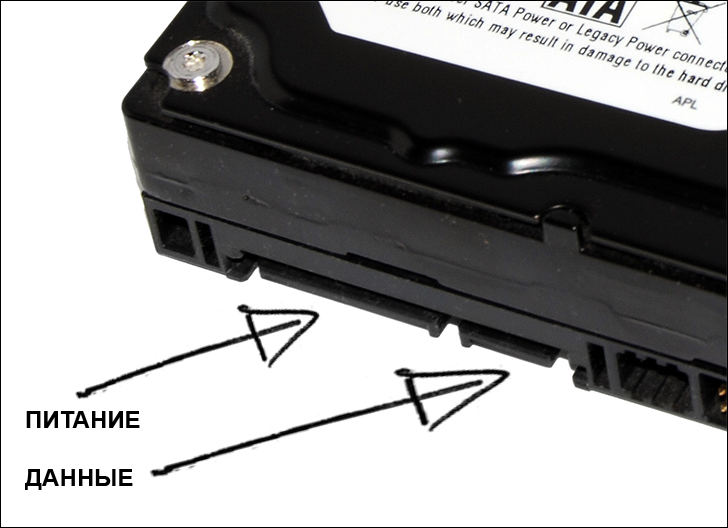

Ak boli k počítaču pripojené dva pevné disky, možno budete musieť prejsť do systému BIOS, aby ste mohli nakonfigurovať postupnosť zavádzania tak, aby operačný systém naložené rovnakým spôsobom ako predtým.
Ako pripojiť pevný disk k notebooku
Najskôr by som chcel poznamenať, že ak neviete, ako pripojiť pevný disk k notebooku, potom by som odporučil kontaktovať príslušného sprievodcu, pre ktorého je oprava počítača práca. To platí najmä pre všetky druhy ultrabookov a notebookov Apple MacBook. Pevný disk môžete tiež pripojiť k notebooku ako externý HDD, ktoré budú popísané nižšie.

V niektorých prípadoch však nie je ťažké pripojiť pevný disk k notebooku ako náhradu. Spravidla na takýchto notebookoch zo spodnej strany uvidíte jednu alebo dve alebo tri „čiapky“ priskrutkované pomocou skrutiek. Pod jedným z nich je pevný disk. Ak máte práve taký notebook, pokojne vyberte starý pevný disk a nainštalujte nový, to sa deje jednoducho pre štandardné 2,5-palcové pevné disky s rozhraním SATA.
Pripojte pevný disk ako externý disk
Najjednoduchší spôsob pripojenia je pripojenie pevného disku k počítaču alebo notebooku ako externé úložisko... To sa deje pomocou vhodných adaptérov, adaptérov, externých puzdier pre HDD. Cena takýchto adaptérov nie je vôbec vysoká a zriedka presahuje 1 000 rubľov.

Pocit fungovania všetkého tohto príslušenstva je približne rovnaký - požadované napätie sa dodáva na pevný disk cez adaptér a k počítaču sa pripája cez rozhranie USB. Tento postup nepredstavuje nič zložité a funguje podobne ako bežné flash disky. Jediná vec je, že v prípade použitia pevného disku ako externého nezabudnite na bezpečné vybratie zariadenia a v žiadnom prípade nevypínajte napájanie počas jeho činnosti - s vysokou pravdepodobnosťou to môže viesť k poškodeniu pevného disku.
Ako by malo byť správne inštalácia a pripojenie pevného disku.
Kam to ideme inštalovať? Kryt obsahuje priehradky pre prístroje. Horné pozície skrinky sú zvyčajne určené na inštaláciu jednotky CD / DVD. A spodné pozície, ktoré sú zobrazené na obrázku, sú určené na inštaláciu pevného disku.
Vyberieme ľubovoľné oddelenie a umiestnime tam pevný disk. Ako to zariadime? Je potrebné ho umiestniť tak, aby konektory pevného disku smerovali do puzdra.


Všetko. Disk sme vložili, teraz ho treba priskrutkovať. Ako vidíte na obrázku, v puzdre sú príslušné montážne otvory.

Uistite sa, že otvory na disku zapadajú do otvorov v tele. Utiahneme v nich skrutky.

Koľko skrutiek by malo byť? Je žiaduce, aby existovali štyri skrutky. Dva na jednej strane a dva na druhej.
Po zaskrutkovaní disku na jednej strane rozložíme puzdro a zaskrutkujeme druhú stranu.

Opravili sme Winchester. Skontrolujte, či sa nehýbe, ak sa disk vrtí, potom silnejšie utiahnite skrutky.

Inštalácia pevného disku budova je dokončená.
Pripojenie pevného disku SATA a IDE
Teraz prídeme na to, ako pripojiť pevný disk s rozhraniami SATA a IDE. ... Pevný disk je možné pripojiť k základnej doske pomocou úzkeho kábla SATA alebo širokého kábla IDE, ako je to znázornené na obrázku.

Tvrdo sa pripájam sATA disk.
Ak je váš pevný disk pripojený pomocou rozhraní SATA, vezmeme tento kábel a pripojíme jeden koniec k pevnému disku a druhý k príslušnému konektoru na základnej doske.


Máme pripojený pevný disk SATA.

Pripojenie pevného disku IDE
Pripojenie disku pomocou kábla IDE má svoje vlastné zvláštnosti. Farebný koniec kábla, v našom prípade modrý koniec (spravidla je najdlhší), by mal byť pripojený k základnej doske.

Ďalšie dva konce, označené na obrázku, sa pripájajú buď k pevnému disku, alebo k jednotke CD / DVD.
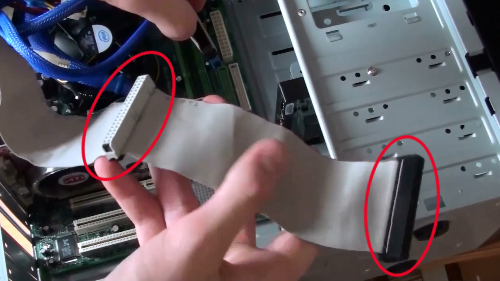
Zvláštnosťou IDE je, že k jednému káblu je možné pripojiť dve zariadenia.

Dôležité! Ak pripojíme dve zariadenia k jednému káblu, potom jedno zo zariadení musí byť prioritou.
Existujú dva režimy:
- Majster -toto je zariadenie pripojené k káblu IDE najbližšie k základnej doske. MAJSTER odporúča sa pripojiť hlavný pevný disk k operačnému systému.
- Otrok je zariadenie na sumcovom konektore, ktoré je vzdialené od základnej dosky. OTROK(nie hlavná vec) odporúča sa pripojiť jednotku CD / DVD alebo inú, nie hlavný druhý pevný disk
![]()
Upozorňujeme, že na zástrčke je kľúč. (zvýraznené na obrázku)

A v konektore na systémovej doske sa nachádza aj výstupok na kľúč. Je nevyhnutné, aby sa tieto výčnelky zhodovali.

Kábel zasunieme do konektora a zhora naň mierne zatlačíme, aby bol bezpečne pripevnený k doske.

Kábel je pripojený. Teraz ho musíme pripojiť k pevnému disku.
Vezmeme kábel a v súlade s kľúčmi (na kábli a na pevnom disku je kľúč) ho vložíme do disku.

Pozor!
V každom konkrétnom prípade budete možno musieť pomocou prepojky na tomto zariadení nezávisle nastaviť režim (Master alebo Slave) pre každé zo zariadení IDE.

To je všetko. Máme nainštalovaný a pripojený pevný disk, dúfam, že ste uspeli.